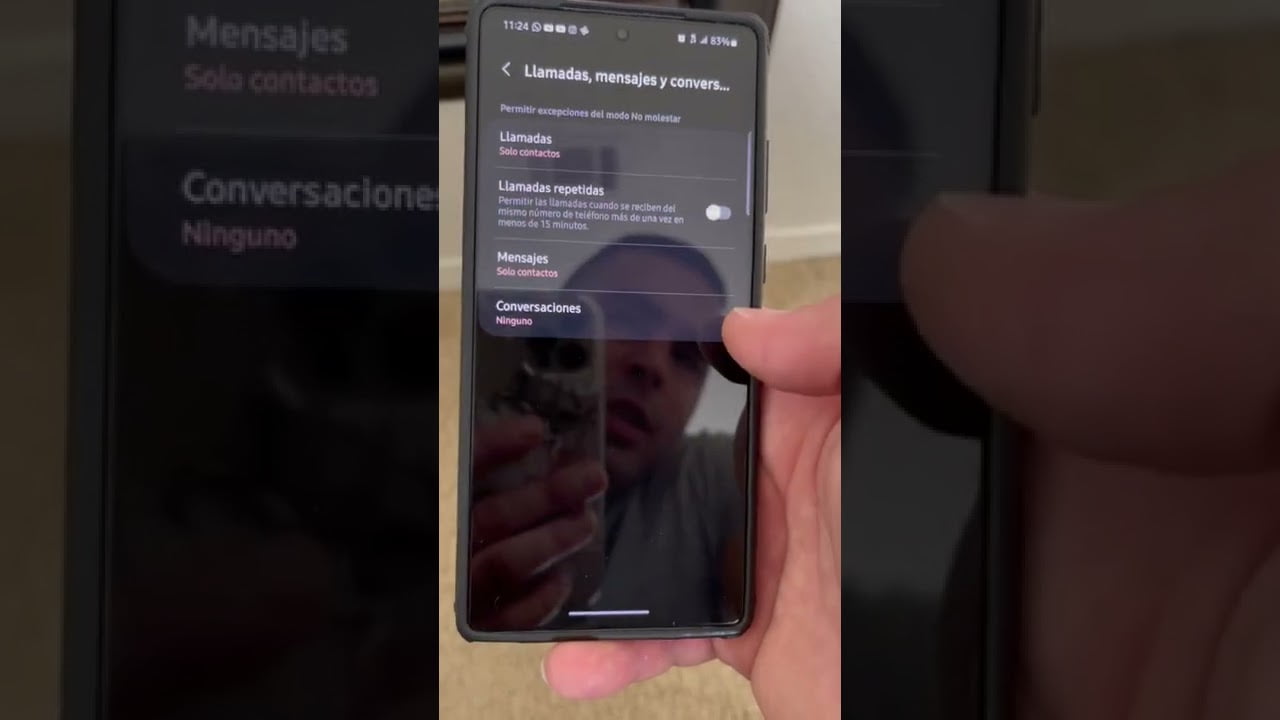"Black Screen of Death" è uno dei problemi più in preda al panico riscontrati dagli utenti di iPhone. Soprattutto dopo l'aggiornamento di iOS 18, lo schermo degli utenti di iPhone 16 a volte diventa improvvisamente nero, rendendo il dispositivo inutilizzabile. Indipendentemente dall'operazione eseguita sul dispositivo, la schermata di iPhone non risponde affatto. Ciò che è ancora più strano è che a volte l'iPhone emette ancora suoni e funziona normalmente, ma lo schermo rimane nero e inutilizzabile.
Si prega di calmarsi. In effetti, abbiamo molte soluzioni da provare. Continua a leggere e ti mostreremo otto soluzioni per sbarazzarti dello schermo nero della morte per iPhone 16. I seguenti metodi supportano quasi tutti i dispositivi iOS, non limitati agli ultimi iPhone 16 e iOS 18.
Parte 1: cosa causa lo schermo nero della morte per iPhone?
Ci sono diversi motivi comuni per cui il tuo iPhone potrebbe avere uno schermo nero di morte, tra cui:
Problemi di hardware
Uno schermo nero può essere causato da danni da hardware, come uno schermo rotto o rotto dalla caduta o si bagna il telefono. Se il problema è legato all'hardware, è meglio andare in un Apple Store per un aiuto professionale, in quanto potrebbe essere difficile da risolvere da solo.
Orca del software
Se il problema non è hardware, potrebbe essere causato da un errore del software. Questo può accadere se un aggiornamento iOS viene scaricato o installato in modo improprio (aggiornamento iOS 18 in pausa sul tuo iPhone?). Un'installazione IOS incompleta o l'installazione della versione iOS errata può causare un problema a schermo nero.
L'app si arresta in modo anomalo o bassa batteria
Uno schermo nero può anche essere causato da un arresto anomalo dell'app o da una batteria drenata. È importante verificare per questi motivi più semplici prima di provare altre soluzioni.
Ora che abbiamo identificato le possibili cause di uno schermo nero della morte per iPhone, impariamo a correggere lo schermo nero di iPhone.
Parte 2: come riparare lo schermo nero della morte per iPhone 16
Correggi 1: carica il tuo iPhone
Il motivo più comune per lo schermo nero della morte Apple è una batteria drenata. In questo caso, collega semplicemente il tuo iPhone a un caricabatterie e lascia che carica per più di 30 minuti, ed è meglio utilizzare il cavo USB o il caricabatterie originali forniti con il dispositivo per i migliori risultati di ricarica. (Come risolvere il problema di ricarica dell'iPhone?)

Fix 2: controlla la luminosità del tuo iPhone
Se Siri risponde ma lo schermo del tuo iPhone è ancora completamente nero, potrebbe essere dovuto a un problema tecnico del software o potrebbe essere semplicemente perché la luminosità del tuo iPhone è troppo bassa, causando lo schermo completamente nero. Prima di provare le soluzioni elencate di seguito, si consiglia di verificare se il problema dello schermo nero è causato dal livello di luminosità.
Per regolare la luminosità dello schermo del tuo iPhone, segui questi semplici passaggi:
Metodo 1: regola tramite Centro di controllo
- Scorri verso il basso dall'angolo in alto a destra dello schermo.
- Nel centro di controllo, trova il cursore della luminosità (rappresentato da un'icona del sole).
- Trascina il cursore verso l'alto per aumentare la luminosità e verso il basso per ridurre la luminosità.
Metodo 2: regola tramite impostazioni
- Apri l'app "Impostazioni".
- Scorri verso il basso e seleziona "Visualizza e luminosità".
- Sotto la luminosità, trascinare il cursore per regolare la luminosità dello schermo.

Fix 3: chiudi l'app Crash
Se la schermata del tuo iPhone diventa nero dopo aver avviato un'app, potrebbe essere dovuto a un arresto anomalo. Innanzitutto, prova a chiudere l'app scorrendo dalla parte inferiore dello schermo o facendo doppio clic sul pulsante Home e quindi facendo scorrere l'app.
Dovresti anche verificare se l'app necessita di un aggiornamento. Apri l'App Store, scorrere gli aggiornamenti e installare eventuali aggiornamenti disponibili per l'app. Quindi, riavvia il tuo iPhone per vedere se il problema è risolto.
Fix 4: Force Riavvia il tuo iPhone
Se il tuo iPhone 16 Screen of Death è causato da un problema di software minore, puoi provare un riavvio della forza per risolvere il problema. Ecco i passaggi per forzare il riavvio di un iPhone 16, 16 Pro e 16 Pro Max: (IPhone continua a riavviare?)
- Premere prima e rilasciare rapidamente il pulsante Volume UP, quindi fare lo stesso per il pulsante Down Volume. Successivamente, premere e tenere premuto il pulsante di accensione fino a quando non viene visualizzato il logo Apple.

Correzione 5: utilizzare uno strumento di riparazione di terze parti come il ripristino del sistema iOS
Se il tuo iPhone non risponde, c'è un'alta possibilità che ci sia un problema con il sistema iOS. A questo punto, puoi prendere l'aiuto del software di riparazione del sistema iOS professionale.Recupero del sistema iOSpuò aiutare a risolvere i problemi di sistema iOS senza usare iTunes. La maggior parte dei problemi di iOS, come iPhone bloccati in modalità DFU, modalità di ripristino o non si accende, può essere risolta con questo programma senza rischiare la perdita di dati.
Caratteristiche di base della riparazione dello schermo nero iPhone:
- Risolvi eventuali problemi di iPhone che incontri, come iPhone Schermata in bianco e nero della morte, bloccato in modalità di recupero o modalità DFU, non si accende, ecc.
- Non si verificherà perdita di dati e il dispositivo verrà riparato per funzionare normalmente.
- La sua interfaccia intuitiva non richiede quasi alcuna conoscenza tecnica. Chiunque può usarlo facilmente senza alcuna difficoltà.
- È compatibile con tutti i dispositivi iPhone, iPad e iPad Touch e tutte le versioni iOS, tra cui le ultime iOS 18 e iPhone 16.


Come si fissa lo schermo nero della morte su iPhone 16/16 Pro/16 Pro Max con recupero del sistema iOS?
Passaggio 1.Installa e avvia il recupero del sistema iOS sul tuo computer. Collega il tuo iPhone 16 al computer utilizzando un cavo USB e scegli "Altri strumenti"> "Recupero del sistema iOS" sull'interfaccia software.

Passaggio 2.Scegli "Modalità standard" e il software inizierà a scaricare il pacchetto firmware per il tuo dispositivo. Questa modalità non cancellerà nessuno dei dati del tuo iPhone.

Passaggio 3.Una volta che le informazioni sul tuo iPhone sono state rilevate accuratamente dal programma, fare clic su "Ripara" per avviare la procedura di download del pacchetto firmware.

Passaggio 4.Quando il download è finito e riavvia il tuo iPhone, lo schermo nero sarà svanito e il problema avrebbe dovuto essere risolto.

Potresti anche voler sapere:
- Come correggere lo schermo rosso della morte per iPhone in 7 modi efficienti?
Fix 6: Correggi lo schermo nero per iPhone ripristinando con iTunes
Se hai ancora problemi con lo schermo nero del tuo iPhone, prova a ripristinarlo con iTunes. Ci sono stati diversi riferimenti a questa tecnica su forum e siti Web altamente affidabili. Dovresti essere consapevole, tuttavia, che dopo aver usato iTunes per ripristinare il tuo iPhone, tutti i suoi dati attuali andranno persi.
- Sul tuo computer, installa la versione più recente di iTunes. Aprilo, quindi usa un cavo USB per collegare il tuo iPhone con una schermata vuota al computer.
- Per immettere la modalità di recupero sul telefono mentre è connesso, seguire le istruzioni in vigore.
- Quando il tuo iPhone è in modalità di recupero, iTunes lo riconoscerà. Inoltre, apparirà una notifica che chiede di aggiornare o ripristinare il dispositivo.
- Seleziona "Ripristina" e guarda mentre iTunes completa il backup. Assicurati che il tuo iPhone sia connesso.

Nota: non tutti i casi possono beneficiare della soluzione iTunes. Durante o dopo la procedura di restauro, alcuni clienti possono riscontrare problemi come iTunes Errore 14, 9006 o un iPhone bloccato in modalità di recupero.
Correzione 7: eseguire un ripristino DFU
Il restauro DFU dovrebbe essere la tua opzione finale se il tuo iPhone è ancora bloccato sullo schermo nero della morte. Questo è quello che dovresti fare:
- Usa il cavo Apple Lightning per collegare lo smartphone al computer. Quindi, lancia iTunes e conferma che iTunes ha riconosciuto il tuo iPhone.
- Per circa tre secondi, premere e tenere premuto il pulsante di accensione. Tenere premuto il pulsante giù volume per dieci secondi continuando a premere il pulsante di accensione.
- Premere e tenere premuto il pulsante Volume giù per cinque secondi dopo aver rilasciato il pulsante di accensione. Sei andato in modalità DFU se lo schermo rimane scuro. "Itunes ha rilevato un iPhone in modalità di recupero" apparirà sullo schermo.
- Per terminare la procedura di restauro della modalità DFU, fare clic su "OK" e aderire alle direzioni sullo schermo.

Nota: prima di iniziare la procedura di ripristino, che ripristinerà il tuo iPhone alle impostazioni di fabbrica e rimuoverà tutto il materiale, assicurati di averlo eseguito il backup utilizzando iCloud o un altro programma. Per imparare a eseguire il backup di un iPhone con una schermata rotta, fare clic su questo link.
Correzione 8: contattare il supporto Apple
È meglio mettersi in contatto con il supporto Apple se la soluzione sopra non fissa lo schermo nero sul tuo iPhone 16/16 Pro/16 Pro Max. Puoi segnalare eventuali problemi che stai riscontrando con il tuo dispositivo andando alla pagina ufficiale di supporto Apple e verrai guidato attraverso le procedure di risoluzione dei problemi dal team di supporto.
Se il problema non può essere risolto online, vedi se è possibile fissare un appuntamento a barre geniale e portare il tuo iPhone in un Apple Store locale per ottenere aiuto, in particolare se è ancora in garanzia o ha una copertura AppleCare.
Parte 3: FAQ A proposito di iPhone 16 Black Screen of Death
D1: posso risolvere il problema di Black Screen of Death di iPhone 16 senza perdere dati?
Dipende dal metodo che usi per risolvere il problema della schermata nera dell'iPhone. Ad esempio, se si utilizzano metodi come hard reset, ricarica iPhone o utilizzando il ripristino del sistema iOS, non perderai alcun dato. Tuttavia, il ripristino di iPhone utilizzando iTunes comporterà la perdita di dati.
Q2: come evitare lo schermo nero della morte per iPhone?
È possibile fare diversi passaggi per ridurre le possibilità di incontrare il problema di Black Screen of Death di iPhone 16 e altri problemi di iPhone:
- Mantieni iOS aggiornato: aggiorna regolarmente il tuo dispositivo all'ultima versione iOS.
- Aggiorna le tue app: assicurati che tutte le tue app siano aggiornate.
- Utilizzare accessori certificati Apple: utilizzare solo accessori certificati da Apple.
- Evita il jailbreak: astenersi dal jailbreaking del tuo iPhone, in quanto può portare all'instabilità.
- Proteggi dai danni fisici: usa una protezione per la custodia e lo schermo per salvaguardare il dispositivo.
- Monitora la salute della batteria: controlla regolarmente la salute della batteria per garantire prestazioni ottimali.
Conclusione
In conclusione, ci sono due possibili cause dell'iPhone 16/16 Pro/16 Pro Max Black Scherma di morte: problemi hardware o software. Non farti prendere dal panico se riscontri questo problema; Questo articolo descrive tutte le possibili soluzioni.
Recupero del sistema iOSè uno strumento utile da utilizzare se il problema è correlato al software. Con solo pochi clic, questo programma può riportare il tuo iPhone alla normalità dopo lo schermo nero, il tutto senza cancellare alcun dato.


Articoli correlati:
Come controllare iPhone con schermo rotto senza sforzo? [Ultimate Guide]
7 soluzioni per riparare iPhone 16/16 Pro/16 Pro Max White Screen of Death
3 metodi per risolvere l'iPhone bloccato nel loop di avvio
9 migliori software di riparazione iPhone per risolvere vari problemi di software per iPhone
![Come sbloccare il Bootloader su Xiaomi/Mi/Redmi? [Analisi completa]](https://elsefix.com/statics/image/placeholder.png)